Google Play Service di Android Bikin Baterai Boros, Begini Cara Mengatasinya

- Dari sekian banyak aplikasi di perangkat Android, Google Play Service merupakan aplikasi vital untuk menjalankan sistem operasi di perangkat.
Bisa dibilang, Google Play Service adalah paket application programming interface (API) yang memayungi beberapa aplikasi yang terpasang di Android.
Google Play Service berfungsi sebagai pelayan sinkronisasi akun-akun Google, seperti e-mail Gmail, peta Google Maps, dan melacak lokasi (GPS). Karena melayani banyak aplikasi, maka Google Play Service memakan daya lebih besar, sehingga membuat baterai boros.
Namun, bukan tidak mungkin baterai dihemat, yakni dengan cara melakukan pengaturan di aplikasi yang membutuhkan layanan Google Play Service. Berikut caranya.
Setting lokasi
Fitur lokasi (GPS) disebut paling banyak menyedot daya baterai. Ketika suatu aplikasi membutuhkan pelacakan lokasi, maka mereka akan meminta Google Play Service untuk mengaktifkan Global Positioning System (GPS).
GPS hanya tersemat di Google Play Service, bukan pada aplikasi yang meminta lokasi. GPS radio inilah yang membutuhkan pasokan banyak daya.
Untuk menghemat baterai pada OS Android lawas seperti Android 7.0 Nougat ke bawah, buka menu Setting, lalu pilih Location (lokasi), dan ubah mode ke Battery saving (hemat baterai).
Sedangkan untuk Android Oreo, buka ke menu Setting, lalu pilih Security and location (keamanan dan lokasi) kemudian ubah ke mode hemat baterai.
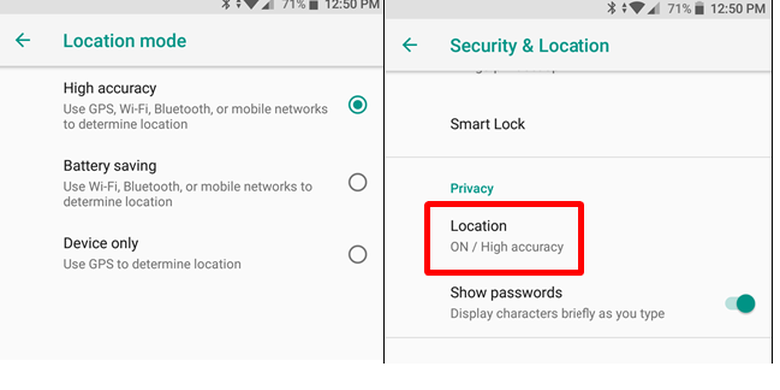 How to Geek Fitur mode hemat baterai pada pengaturan lokasi di OS Android 7.0 Nougat kebawah (kiri) dan OS Android Oreo (kanan)
How to Geek Fitur mode hemat baterai pada pengaturan lokasi di OS Android 7.0 Nougat kebawah (kiri) dan OS Android Oreo (kanan) Jadi, jika membutuhkan pelacakan lokasi lebih tepat, mode bisa diatur kembali ke mode akurasi tinggi.
Aplikasi Google Search juga disebut banyak membutuhkan lokasi dari Google Play Service. Hal ini untuk menampilkan informasi cuaca dan lain sebagainya yang lebih tepat.
Baca juga: Cara Google Cegah Rating dan Review Curang di Play Store
Pengaturan sinkronisasi
Jika baterai tetap boros setelah dilakukan set-up lokasi, coba untuk melakukan pengaturan pada sinkronisasi. Untuk perangkat Android selain versi Android Oreo, caranya buka menu Settings pengaturan, gulir ke bawah dan pilih Account (akun).
Kemudian, ketuk ikon titik tiga vertikal di pojok kanan atas, lalu hapus centang Auto-sync data (otomatis sinkronkan data).
Terkini Lainnya
- Ini Perkiraan Harga iPhone Lipat Pertama
- 7 Penyebab Battery Health iPhone Turun Drastis yang Perlu Diketahui
- Google Tiru Fitur Browser Samsung Ini untuk di Chrome
- Cara Beli E-SIM Tri, Harga, dan Aktivasinya
- 2 Cara Mengaktifkan E-SIM XL dengan Mudah dan Praktis
- Cara Migrasi Kartu SIM Fisik ke E-SIM Telkomsel via Online, Mudah dan Cepat
- Samsung Galaxy M56 5G Meluncur, Bawa Bodi Tipis dan Datar
- Nvidia Hadapi Kerugian Rp 92 Triliun Imbas Ekspor Chip Dibatasi
- WhatsApp Siapkan Fitur Baru, Orang Lain Tak Bisa Simpan Foto dan Video Kita
- Video Lama Ungkap Alasan Bos Apple Pilih Rakit iPhone di China
- Jadwal MPL S15 Minggu Ini, Ada "Derby Klasik" RRQ Hoshi vs Evos Glory
- Hadiah Kompetisi E-sports EWC 2025 Tembus Rp 1 Triliun
- iPhone 6s Kini Masuk Kategori HP Lawas
- Meta Tambah Keamanan Akun Instagram Remaja Indonesia, Batasi Live dan DM
- Arti Logo XLSmart, Operator Seluler Hasil Merger XL-Smartfren